- Dlaczego pięć nocy w naruszeniu bezpieczeństwa Freddy’ego ciągle się zawiesza?
- Poprawka: Pięć nocy w awarii Freddy’s Security Breach na PC
- 1. Sprawdź wymagania systemowe
- 2. Zaktualizuj sterowniki graficzne
- 3. Zaktualizuj system Windows
- 4. Uruchom grę jako administrator
- 5. Zamknij zadania uruchomione w tle
- 6. Ustaw wysoki priorytet w Menedżerze zadań
- 7. Zainstaluj ponownie DirectX (najnowsze)
- 8. Wyłącz zaporę systemu Windows lub program antywirusowy
- 9. Ustaw wysoką wydajność w opcjach zasilania
- 10. Zamknij grę z aplikacji w tle
- 11. Zainstaluj ponownie środowisko wykonawcze Microsoft Visual C++
- 12. Wykonaj czysty rozruch
- 13. Spróbuj wyłączyć aplikacje nakładek
- 14. Sprawdź integralność plików gry na Steam
- 15. Wyłącz przetaktowywanie procesora lub karty graficznej
- 16. Zaktualizuj Pięć nocy w naruszeniu bezpieczeństwa Freddy’ego
- Ile kosztuje naruszenie bezpieczeństwa FNaF?
- Czy po naruszeniu bezpieczeństwa będzie nowa gra FNaF?
- Co się stało z Bonnie w FNaF?
- Kiedy wychodzi naruszenie bezpieczeństwa FNaF?
- Jaki jest najgorszy czas na awarię w FNaF 2?
- Dlaczego naruszenie bezpieczeństwa FNaF ciągle się zawiesza na moim komputerze?
- Jak wyłączyć nakładkę naruszenia bezpieczeństwa FNaF na Discordzie?
- Jak naprawić awarię pięciu nocy w przypadku naruszenia bezpieczeństwa Freddy’ego na Steamie?
- Jak wyłączyć optymalizację pełnoekranową w przypadku naruszenia bezpieczeństwa FNaF?
- Czy naruszenie bezpieczeństwa FNaF działa dobrze na PC?
- Jak naprawić problem z awarią naruszenia bezpieczeństwa FNaF?
Steel Wool Studios i ScottGames wymyśliły nową grę wideo typu survival horror o nazwie „Five Nights at Freddy’s: Security Breach”, w której postać Gregory została uwięziona na noc w Mega Pizzaplex Freddy’ego Fazbeara. Tak więc Gregory musi odkryć prawdę, ujawnić sekrety i przeżyć do świtu. Wraz z pojawieniem się czasu wielu graczy zgłosiło, że mają do czynienia z problemem awarii pięciu nocy w Freddy’s Security Breach na PC.
Chociaż gracze bardzo kochają tę grę i otrzymała już w większości pozytywne recenzje na Steamie, wydaje się, że wielu graczy wciąż doświadcza awarii lub problemów z uruchamianiem. Przeważnie gry na PC mają wiele kompatybilności lub ograniczeń związanych z wydajnością, które mogą ostatecznie powodować wiele problemów z awariami. Teraz, jeśli napotykasz ten sam problem, możesz postępować zgodnie z tym przewodnikiem.
Dlaczego pięć nocy w naruszeniu bezpieczeństwa Freddy’ego ciągle się zawiesza?
Aby być precyzyjnym, głównie gry na PC ulegają awarii podczas uruchamiania z kilku powodów, takich jak kompatybilność gry, nieuruchamianie gry w trybie administracyjnym, przestarzały sterownik graficzny, przestarzała kompilacja systemu Windows, aplikacje nakładek, przestarzała wersja DirectX, niepotrzebne zadania działające w tle, itp. Podczas gdy przestarzała wersja gry, przestarzały program uruchamiający gry, aplikacje startowe itp. mogą powodować wiele problemów z awariami podczas uruchamiania.

W niektórych przypadkach agresywność oprogramowania antywirusowego lub zabezpieczającego, problemy z pakietami redystrybucyjnymi Microsoft Visual C++, przetaktowany procesor/GPU, niski priorytet aplikacji gry itp. mogą również powodować pewne problemy, które mogą ostatecznie spowodować awarię. Dlatego lepiej jest całkowicie postępować zgodnie z tym przewodnikiem rozwiązywania problemów i wykonywać wszystkie obejścia jeden po drugim, aż problem zostanie rozwiązany.
Poprawka: Pięć nocy w awarii Freddy’s Security Breach na PC
Jak już wspomnieliśmy o wszystkich możliwych powodach powyżej, czas przejść przez wszystkie z nich. Więc nie tracąc więcej czasu, przejdźmy do tego.
Reklamy
1. Sprawdź wymagania systemowe
Zalecamy sprawdzenie, czy konfiguracja komputera jest wystarczająco zgodna z wymaganiami systemowymi gry, czy nie. Wygląda na to, że twój sprzęt PC jest wystarczająco starszy lub słabszy, aby poprawnie uruchomić tę grę. Jeśli nie jesteś tego pewien, sprawdź poniżej wymagania systemowe tej gry. Udostępniliśmy również samouczek wideo, aby samodzielnie sprawdzić szczegóły konfiguracji komputera.
Minimalne wymagania systemowe:
- System operacyjny: Windows 10 (64-bitowy)
- Edytor: AMD Ryzen 5 3600, Core i5 6600K
- Pamięć: 8 GB pamięci RAM
- Grafika: Nvidia GeForce GTX 1050 Ti
- DirectX: Wersja 12
- Magazynowanie: 80 GB wolnego miejsca
Zalecane wymagania systemowe:
Reklamy
- System operacyjny: Windows 10 (64-bitowy)
- Edytor: AMD Ryzen 7 2700X, Intel Core i7 4790
- Pamięć: 16 GB pamięci RAM
- DirectX: Wersja 12
- Magazynowanie: 80 GB wolnego miejsca
2. Zaktualizuj sterowniki graficzne
Zawsze wymagana jest aktualizacja sterowników graficznych w systemie Windows, aby wszystkie programy działały płynnie. Aby to zrobić:
- Kliknij prawym przyciskiem myszy na Menu Start otworzyć Menu szybkiego dostępu.
- Kliknij Menadżer urządzeń z listy.

- Ale już, podwójne kliknięcie na Karty graficzne kategorię, aby rozwinąć listę.
Reklama

Reklamy
- Następnie kliknij prawym przyciskiem myszy na dedykowanej nazwie karty graficznej.
- Wybierz Uaktualnij sterownik > Wybierz Wyszukaj automatycznie sterowniki.
- Jeśli jest dostępna aktualizacja, automatycznie pobierze i zainstaluje najnowszą wersję.
- Po zakończeniu pamiętaj o ponownym uruchomieniu komputera, aby zmienić efekty.
Alternatywnie możesz ręcznie pobrać najnowszą wersję sterownika karty graficznej i zainstalować ją bezpośrednio z oficjalnej strony internetowej producenta karty graficznej. Użytkownicy kart graficznych Nvidia mogą aktualizować aplikację GeForce Experience za pośrednictwem oficjalnej strony Nvidii.Tymczasem użytkownicy kart graficznych AMD mogą odwiedzić witrynę AMD w tym samym celu.
3. Zaktualizuj system Windows
Aktualizacja kompilacji systemu operacyjnego Windows jest zawsze niezbędna dla użytkowników komputerów PC, a także graczy komputerowych, aby zmniejszyć usterki systemu, problemy ze zgodnością i awarie. Tymczasem najnowsza wersja zawiera głównie dodatkowe funkcje, ulepszenia, poprawki bezpieczeństwa i nie tylko. Aby to zrobić:
- Naciskać Okna + I klawisze do otwierania Ustawienia systemu Windows menu.
- Następnie kliknij Aktualizacja i bezpieczeństwo > Wybierz Sprawdź aktualizacje pod Aktualizacja systemu Windows Sekcja.
- Jeśli dostępna jest aktualizacja funkcji, wybierz Ściągnij i zainstaluj.
- Aktualizacja może trochę potrwać.
- Po zakończeniu uruchom ponownie komputer, aby zainstalować aktualizację.
4. Uruchom grę jako administrator
Upewnij się, że uruchamiasz plik exe gry jako administrator, aby uniknąć kontroli konta użytkownika w związku z problemami z uprawnieniami. Powinieneś także uruchomić klienta Steam jako administrator na swoim komputerze. Aby to zrobić:
- Kliknij prawym przyciskiem myszy na Pięć nocy w naruszeniu bezpieczeństwa Freddy’ego plik skrótu exe na komputerze.
- Teraz wybierz Nieruchomości > Kliknij na Zgodność patka.

- Pamiętaj, aby kliknąć Uruchom ten program jako administrator pole wyboru, aby go zaznaczyć.
- Kliknij Stosować i wybierz OK aby zapisać zmiany.
Upewnij się, że wykonałeś te same kroki dla klienta Steam. Powinno to pomóc w rozwiązaniu problemu z naruszeniem bezpieczeństwa Five Nights at Freddy’s na twoim komputerze.
5. Zamknij zadania uruchomione w tle
Niepotrzebne zadania lub programy działające w tle mogą pochłaniać dużo zasobów systemowych, takich jak użycie procesora lub pamięci, co dosłownie zmniejsza wydajność systemu. W związku z tym często pojawiają się problemy z uruchamianiem, opóźnieniami, brakiem ładowania. Po prostu całkowicie zamknij wszystkie niepotrzebne zadania działające w tle. Aby to zrobić:
- Naciskać Ctrl + Shift + Esc klawisze do otwierania Menadżer zadań.

- Teraz kliknij Procesy karta > Kliknij, aby wybrać zadania, które niepotrzebnie działają w tle i zużywają wystarczającą ilość zasobów systemowych.
- Kliknij Zakończ zadanie zamknąć je jeden po drugim.
- Po zakończeniu uruchom ponownie system.
Teraz możesz sprawdzić, czy naprawiłeś Pięć nocy w awarii Freddy’s Security Breach na swoim komputerze, czy nie. Jeśli nie, postępuj zgodnie z następną metodą.
6. Ustaw wysoki priorytet w Menedżerze zadań
Ustaw priorytet swojej gry w wyższym segmencie za pomocą Menedżera zadań, aby system Windows działał poprawnie. Aby to zrobić:
- Kliknij prawym przyciskiem myszy na Menu Start > Wybierz Menadżer zadań.
- Kliknij na Procesy zakładka > Kliknij prawym przyciskiem myszy na Pięć nocy w naruszeniu bezpieczeństwa Freddy’ego zadanie gry.
- Wybierz Ustaw priorytet do Wysoki.
- Zamknij Menedżera zadań.
- Na koniec uruchom grę Five Nights at Freddy’s Security Breach, aby sprawdzić, czy się zawiesza na PC, czy nie.
7. Zainstaluj ponownie DirectX (najnowsze)
Powinieneś spróbować ponownie zainstalować najnowszą wersję DirectX z oficjalna strona Microsoft na komputerze/laptopie. Wystarczy pobrać i zainstalować pakiet instalatora DirectX i uruchomić go. Pamiętaj, że będziesz potrzebować DirectX 12 lub nowszego, aby poprawnie uruchomić grę Five Nights at Freddy’s Security Breach.
8. Wyłącz zaporę systemu Windows lub program antywirusowy
Szanse są na tyle duże, że być może domyślna ochrona zapory Windows Defender lub program antywirusowy innej firmy uniemożliwia prawidłowe działanie trwających połączeń lub plików gry. Dlatego pamiętaj, aby tymczasowo wyłączyć lub wyłączyć ochronę w czasie rzeczywistym i ochronę zapory. Następnie spróbuj uruchomić grę, aby sprawdzić, czy problem awarii Five Nights at Freddy’s Security Breach na PC został naprawiony, czy nie. Aby to zrobić:
- Kliknij na Menu Start > Typ zapora sieciowa.
- Wybierz Zapora Windows Defender z wyników wyszukiwania.
- Teraz kliknij Włącz lub wyłącz Zaporę Windows Defender z lewego okienka.

- Otworzy się nowa strona > Wybierz Wyłącz zaporę Windows Defender (niezalecane) opcja dla obu Ustawienia sieci prywatnej i publicznej.

- Po wybraniu kliknij OK aby zapisać zmiany.
- Na koniec uruchom ponownie komputer.
Podobnie, musisz również wyłączyć ochronę Windows Security. Wystarczy wykonać poniższe czynności:
- Naciskać Okna + I klawisze do otwierania Ustawienia systemu Windows menu.
- Kliknij Aktualizacja i bezpieczeństwo > Kliknij Bezpieczeństwo systemu Windows z lewego okienka.
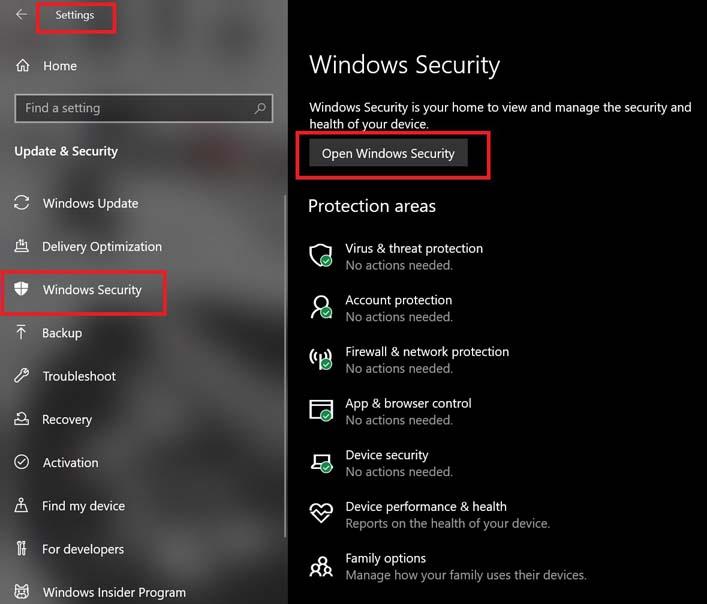
- Teraz kliknij Otwórz zabezpieczenia systemu Windows przycisk.
- Iść do Ochrona przed wirusami i zagrożeniami > Kliknij Zarządzaj ustawieniami.

- Następnie musisz po prostu wyłączyć ten Ochrona w czasie rzeczywistym przełącznik.
- Jeśli pojawi się monit, kliknij TAk aby przejść dalej.
- Dodatkowo możesz również wyłączyć Ochrona w chmurze, Ochrona przed naruszeniem integralności Jeśli chcesz.
9. Ustaw wysoką wydajność w opcjach zasilania
Jeśli na wypadek, twój system Windows działa w trybie zrównoważonym w opcjach zasilania, po prostu ustaw tryb wysokiej wydajności, aby uzyskać lepsze wyniki. Chociaż ta opcja wymaga większego zużycia energii lub zużycia baterii. Aby to zrobić:
- Kliknij na Menu Start > Typ Panel sterowania i kliknij go w wynikach wyszukiwania.
- Teraz przejdź do Sprzęt i dźwięk > Wybierz Opcje mocy.
- Kliknij Wysoka wydajność aby go wybrać.
- Zamknij okno i całkowicie wyłącz komputer. Aby to zrobić, kliknij Menu Start > Przejdź do Moc > Zamknięcie.
- Po całkowitym wyłączeniu komputera możesz go ponownie włączyć.
W większości przypadków powinno to rozwiązać problem z awarią pięciu nocy w Freddy’s Security Breach na twoim komputerze. Jeśli jednak żadna z metod nie zadziałała, postępuj zgodnie z następną.
10. Zamknij grę z aplikacji w tle
Jeśli w jakiś sposób gra Five Nights at Freddy’s Security Breach nadal ma problemy, wyłącz ją z funkcji Aplikacje w tle na swoim komputerze. Aby to zrobić,
- Naciskać Okna + I klawisze do otwierania Ustawienia systemu Windows menu.
- Kliknij Prywatność > Przewiń w dół z lewego okienka i wybierz Aplikacje działające w tle.
- Przewiń w dół i poszukaj Pięć nocy w naruszeniu bezpieczeństwa Freddy’ego tytuł gry.
- Tylko wyłącz przełącznik obok tytułu gry.
- Po zakończeniu zamknij okno i uruchom ponownie komputer.
Ta metoda powinna ci pomóc. Jeśli jednak to nie rozwiąże problemu, możesz zastosować następną metodę.
11. Zainstaluj ponownie środowisko wykonawcze Microsoft Visual C++
Pamiętaj, aby ponownie zainstalować Microsoft Visual C++ Runtime na komputerze, aby całkowicie naprawić wiele problemów z grami lub błędów. Aby to zrobić:
- wciśnij Okna klawisz z klawiatury, aby otworzyć Menu Start.

- Rodzaj Aplikacje i funkcje i kliknij go w wynikach wyszukiwania.
- Teraz zlokalizuj Microsoft Visual C++ program(y) na liście.

- Wybierz każdy program i kliknij Odinstaluj.
- Odwiedzić oficjalna strona Microsoft i pobierz najnowsze środowisko wykonawcze Microsoft Visual C++.
- Po zakończeniu zainstaluj go na swoim komputerze i uruchom ponownie system, aby zmienić efekty.
12. Wykonaj czysty rozruch
Niektóre aplikacje i ich usługi mogą uruchamiać się automatycznie podczas uruchamiania systemu. W takim przypadku te aplikacje lub usługi z pewnością będą wykorzystywać dużo połączenia internetowego, a także zasobów systemowych. Jeśli czujesz to samo, wykonaj czysty rozruch komputera, aby sprawdzić, czy występuje problem. Aby to zrobić:
- Naciskać Okna + R klawisze do otwierania Biegać Okno dialogowe.
- Teraz wpisz msconfig i uderzył Wchodzić otworzyć Konfiguracja systemu.
- Przejdź do Usługi zakładka > Włącz Ukryj wszystkie usługi Microsoft pole wyboru.

- Kliknij Wyłącz wszystkie > Kliknij Stosować i wtedy OK aby zapisać zmiany.
- Teraz przejdź do Uruchomienie zakładka > Kliknij Otwórz Menedżera zadań.
- Otworzy się interfejs Menedżera zadań. Tutaj przejdź do Uruchomienie patka.
- Następnie kliknij konkretne zadanie, które ma większy wpływ na uruchomienie.
- Po wybraniu kliknij Wyłączyć aby wyłączyć je z procesu uruchamiania.
- Wykonaj te same czynności dla każdego programu, który ma większy wpływ na uruchamianie.
- Po zakończeniu uruchom ponownie komputer, aby zastosować zmiany.
13. Spróbuj wyłączyć aplikacje nakładek
Wygląda na to, że kilka popularnych aplikacji ma swój własny program nakładkowy, który może ostatecznie działać w tle i powodować problemy z wydajnością gier, a nawet z uruchamianiem. Aby rozwiązać problem, należy je wyłączyć, wykonując poniższe czynności:
Wyłącz nakładkę Discord:
- Uruchom Niezgoda aplikacja > Kliknij na Ikona zębatki na dnie.
- Kliknij Narzuta pod Ustawienia aplikacji > Włączyć ten Włącz nakładkę w grze.
- Kliknij na Gry zakładka > Wybierz Pięć nocy w naruszeniu bezpieczeństwa Freddy’ego.
- Wreszcie, wyłączyć ten Włącz nakładkę w grze przełącznik.
- Pamiętaj, aby ponownie uruchomić komputer, aby zastosować zmiany.
Wyłącz pasek gier Xbox:
- Naciskać Okna + I klucze do otwarcia Ustawienia systemu Windows.
- Kliknij Hazard > Przejdź do Pasek gier > Wyłącz Nagrywaj klipy z gry, zrzuty ekranu i transmituj za pomocą paska gier opcja.
Jeśli w takim przypadku nie możesz znaleźć opcji paska gier, po prostu wyszukaj ją w menu Ustawienia systemu Windows.
Wyłącz nakładkę NVIDIA GeForce Experience:
- Uruchom Nvidia GeForce Experience aplikacja > Udaj się do Ustawienia.
- Kliknij na Ogólny zakładka > Wyłączyć ten Nakładka w grze opcja.
- Na koniec uruchom ponownie komputer, aby zastosować zmiany, i ponownie uruchom grę.
Pamiętaj również, że powinieneś wyłączyć niektóre inne aplikacje nakładek, takie jak MSI Afterburner, Rivatuner, oprogramowanie RGB lub wszelkie inne aplikacje nakładek innych firm, które zawsze działają w tle.
14. Sprawdź integralność plików gry na Steam
Jeśli w takim przypadku wystąpił problem z plikami gry i w jakiś sposób został on uszkodzony lub zniknął, wykonaj tę metodę, aby łatwo sprawdzić problem.
- Początek Parowy > Kliknij Biblioteka.
- Kliknij prawym przyciskiem myszy na Pięć nocy w naruszeniu bezpieczeństwa Freddy’ego z listy zainstalowanych gier.
- Teraz kliknij Nieruchomości > Przejdź do Pliki lokalne.

- Kliknij Sprawdź integralność plików gry.
- Będziesz musiał poczekać na proces, aż się zakończy.
- Po zakończeniu po prostu uruchom ponownie komputer.
15. Wyłącz przetaktowywanie procesora lub karty graficznej
Warto również wspomnieć, aby nie włączać podkręcania procesora/GPU na komputerze, jeśli gra często się zawiesza lub zacina. Rozumiemy, że podkręcanie procesora/GPU może mieć ogromny wpływ na poprawę rozgrywki, ale czasami może również powodować problemy z wąskim gardłem lub kompatybilnością. Wystarczy ustawić domyślną częstotliwość, aby uzyskać optymalną wydajność.
16. Zaktualizuj Pięć nocy w naruszeniu bezpieczeństwa Freddy’ego
Jeśli tak, od jakiegoś czasu nie aktualizowałeś gry Five Nights at Freddy’s Security Breach, a następnie wykonaj poniższe czynności, aby sprawdzić dostępność aktualizacji i zainstalować najnowszą łatkę (jeśli jest dostępna). Aby to zrobić:
- Otworzyć Parowy klient > Idź do Biblioteka > Kliknij Pięć nocy w naruszeniu bezpieczeństwa Freddy’ego z lewego okienka.
- Automatycznie wyszuka dostępną aktualizację. Jeśli jest dostępna aktualizacja, kliknij Aktualizacja.
- Instalacja aktualizacji może zająć trochę czasu > Po zakończeniu zamknij klienta Steam.
- Na koniec uruchom ponownie komputer, aby zastosować zmiany, a następnie spróbuj ponownie uruchomić grę.
To wszystko, chłopaki. Zakładamy, że ten przewodnik był dla Ciebie pomocny. W przypadku dalszych pytań możesz skomentować poniżej.
FAQ
Ile kosztuje naruszenie bezpieczeństwa FNaF?
Cena Fnafi bezpieczeństwo naruszenie wynosi około 27 do 70 USD. Kupujący mogą zagrać w tę grę na swoim …
Czy po naruszeniu bezpieczeństwa będzie nowa gra FNaF?
Czy po naruszeniu bezpieczeństwa będzie kolejny FNAF? 3 9 4 Eien No Akui · 3/4/2022 Tak, właściwie. AAA Game i Into Madness to nadchodzące gry FNaF.
Co się stało z Bonnie w FNaF?
Co stało się z Bonnie w Five Nights At Freddy’s Security Breach? Notatki w grze mówią, że Glamrock Bonnie został zastąpiony przez Monty’ego w przypadku naruszenia bezpieczeństwa FNAF. Każdy użytkownik Reddita, DylanFallis, mówi, że Pięć nocy u Freddy’ego Animatroniczny króliczek został wyjęty z róży. Monty opisał go i stał się tak popularny, że królik nigdy nie wrócił.
Kiedy wychodzi naruszenie bezpieczeństwa FNaF?
Data premiery naruszenia bezpieczeństwa FNAF została potwierdzona w czwartek 16 grudnia 2021 r. Warto jednak zauważyć, że ze względu na różnicę czasu między USA a Wielką Brytanią brytyjscy gracze nie będą mogli uzyskać dostępu do gry do 17 grudnia. Grudzień.
Jaki jest najgorszy czas na awarię w FNaF 2?
Awaria była najgorsza, myślę, że o 2 w nocy, kiedy przemykasz obok animatroniki, aby odtworzyć dysk z seansem, a potem, kiedy musisz zakraść się z powrotem do Freddy’ego.
Dlaczego naruszenie bezpieczeństwa FNaF ciągle się zawiesza na moim komputerze?
Istnieje kilka czynników, które mogą spowodować, że gra Five Nights at Freddy’s: Security Breach będzie miała ciągłe awarie na twoim komputerze. Jest to zwykle spowodowane przestarzałym sterownikiem graficznym, uszkodzonymi plikami gry, uszkodzonymi plikami systemowymi, komputer nie spełnia minimalnych wymagań systemowych, problemami ze zgodnością, żeby wymienić tylko kilka.
Jak wyłączyć nakładkę naruszenia bezpieczeństwa FNaF na Discordzie?
Powinieneś je wyłączyć, aby rozwiązać problem, wykonując poniższe czynności: Uruchom aplikację Discord > Kliknij ikonę koła zębatego na dole. Kliknij Nakładka w Ustawieniach aplikacji > Włącz opcję Włącz nakładkę w grze. Kliknij kartę Gry> Wybierz pięć nocy w naruszeniu bezpieczeństwa Freddy’ego.
Jak naprawić awarię pięciu nocy w przypadku naruszenia bezpieczeństwa Freddy’ego na Steamie?
W programie uruchamiającym Steam kliknij „Biblioteka”. Kliknij prawym przyciskiem myszy Pięć nocy w naruszeniu bezpieczeństwa Freddy’ego w swojej bibliotece, a następnie kliknij Właściwości. Kliknij kartę „Pliki lokalne” i kliknij „Zweryfikuj integralność plików gry”. Jeśli nie zaktualizowałeś swojej gry, zaktualizuj ją, aby zainstalować najnowsze poprawki i naprawić problem z awarią.
Jak wyłączyć optymalizację pełnoekranową w przypadku naruszenia bezpieczeństwa FNaF?
Wszystkie twoje gry są wymienione w bibliotece Steam, znajdź naruszenie bezpieczeństwa FNAF i kliknij je prawym przyciskiem myszy, a następnie wybierz „Zarządzaj” i kliknij „Przeglądaj pliki lokalne”. W wyskakującym oknie wybierz aplikację „Naruszenie bezpieczeństwa FNAF”, kliknij ją prawym przyciskiem myszy i kliknij „Właściwości”. Kliknij „Karta zgodności” i zaznacz pole wyboru obok „Wyłącz optymalizacje pełnego ekranu”.
Czy naruszenie bezpieczeństwa FNaF działa dobrze na PC?
Więc dostałem naruszenie bezpieczeństwa FnaF w dniu, w którym wyszło na parę. Gra działała naprawdę dobrze na PC, nawet w wysokiej rozdzielczości. Ale wkrótce po części gry dotyczącej opieki dziennej, za każdym razem, gdy otwieram fazę, obserwuj, jak gra się zawiesza. Myślałem, że to jednorazowa usterka, ale kiedy wyszedłem z gry i otworzyłem ją ponownie, stało się to samo.
Jak naprawić problem z awarią naruszenia bezpieczeństwa FNaF?
Jeśli masz przestarzałe sterowniki graficzne, gra się zawiesi; musisz zaktualizować sterowniki graficzne na swoim komputerze, aby naprawić problem z awarią FNAF Security Breach. Wpisz „Menedżer urządzeń” w pasku wyszukiwania na pulpicie, a następnie kliknij ikonę „Menedżer urządzeń”, która pojawi się w wynikach. Kliknij ikonę „Karty graficzne”.
